現 象
•FileBlogにログインできない。
•ログインすると拒否される。
原 因
考えられ原因です。
1.ユーザーID・パスワードが間違っている。
2.ログイン先のドメイン(もしくはWorkGroup)の設定が間違っている。
3.パスワードが127文字を超えている。
解決のヒント
1.ユーザーID・パスワードが間違っている
•FileBlogは、Windows に登録されているユーザーアカウントのID/パスワードでログインします。
•ログインに使用するユーザーIDがドメインに登録されていることを確認してください。
oログイン先が WORKGROUP の場合には、ローカルユーザーのユーザーIDであることを確認してください。
•Caps Lock キーが有効になっていないことを確認してください。
2.ログイン先のドメイン(もしくはワークグループ)の設定が間違っているケース
•ログイン先のドメインを確認してください。
oログイン画面のユーザーID/パスワードの入力ボックスの下に表示されます。
o表示されていない場合には、ワークグループ(ローカルユーザー)が該当します。
•ユーザーアカウントの設定で Guest アカウントを無効にしてください。
•Windowsローカルセキュリティポリシーの Guest アカウントを無効に設定してください。
1.スタート > コントロールパネル > 管理ツール > ローカルセキュリティポリシー を開きます。
2.ローカルポリシー > セキュリティオプション を開きます。
3.「アカウント:Guest アカウントの状態」を開きます。

4.「無効(S)」にチェックを入れOKをクリックします。
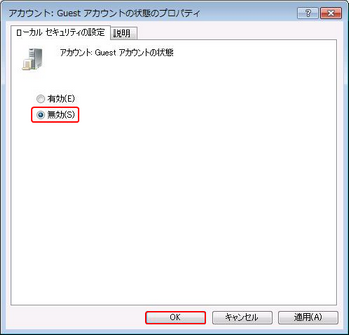
5.「ネットワークアクセス:ローカルアカウントの共有とセキュリティモデル」を開きます。
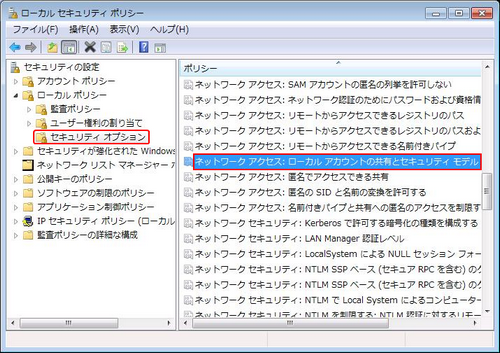
6.「クラシック - ローカルユーザーがローカルユーザーとして認証する」を選択します。
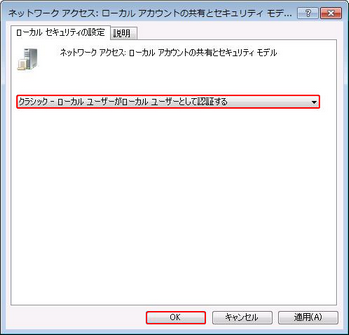
7.念のためOSの再起動をおすすめします。
3.パスワードが127文字を超えているケース
FileBlogでは127文字を超えるパスワードを使用できません。
パスワードを127文字以下に設定してください。